レンダリング
仕上げ表示(レンダリング)でアニメ調
六角大王「作品コンテスト」に応募する作品を制作するにあたって、取扱説明書を改めて眺めていたところ、今更ながら初めて知った機能や非常に使えそうな機能がいくつかありましたので、実験がてらご紹介したいと思います。
今回は最新版のバージョン"6"から搭載された「仕上げ表示(レンダリング)」で任意のオブジェクトのみをアニメ調に書き出す方法をご紹介します。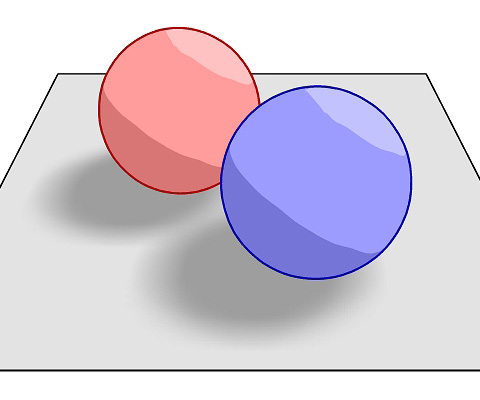
とりあえず板状ポリゴンの上に2つの球体を用意します。上記画像は従来のアニメ調表示にて書き出した見本です。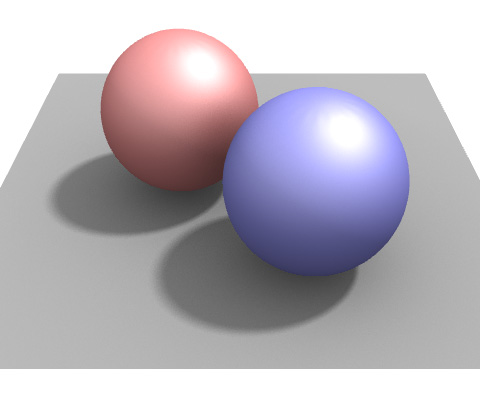
続いて仕上げ表示(レンダリング)の見本です。因みに設定は明るい屋外(ソフトな影)中画質です。では、いよいよ本題に入りたいと思います。今回は手前の青い球体のみをアニメ調に設定してみたいと思います。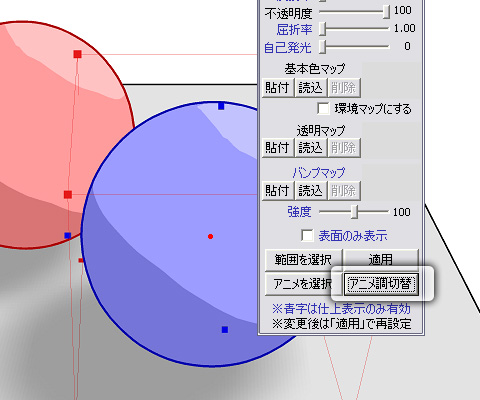
青い球体を選択した状態で「表面材質」ウインドウの下の方にある「アニメ調切替」ボタンをクリック。これで設定完了です。では、先程と同じく仕上げ表示(レンダリング)の明るい屋外(ソフトな影)中画質で書き出してみます。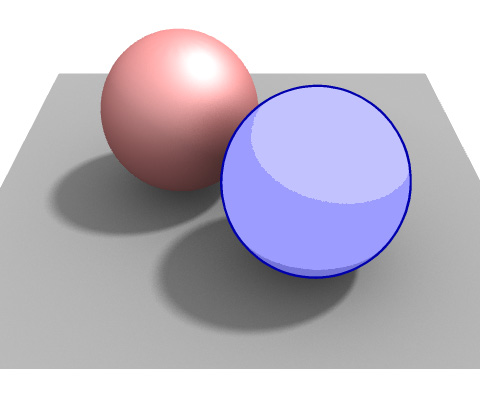
設定した手前の青い球体のみがアニメ調になりました。因みに、もう一度「アニメ調切替」ボタンをクリックすると通常に戻ります。
今回行った仕上げ表示でのアニメ調表示は、「アニメ調表示の設定」項目の「面表示(なめらか面、アニメ調:3階調など)」や「線表示(等幅、手書き風など)」で設定した内容も反映されます。
レンダリング
スクリーントーンを使ったコミック風に仕上げる

以前投稿した「六角大王でトゥーンレンダリング(アニメ調)」にてトゥーンシェイドを行った「とある科学の超電磁砲<レールガン>」"白井黒子"を使用して、今回はスクリーントーンを使ったコミック風に仕上げてみたいと思います。作業工程としては、アウトライン(輪郭線)などの"黒ベタ"部分、スクリーントーンを表現する"ハーフトーン"部分を別々にレンダリングして、Photoshop等の2D画像編集ソフトで合成・加工する。という感じなので、今回はかなりPhotoshopの力を借りることになります。
ではまず、"黒ベタ"部分から書き出したいと思います。輪郭線はもちろんですが、今回は髪の毛・リボンの影も"黒ベタ"で書き出します。ここら辺はお好みでどうぞ。
この後書き出す"ハーフトーン"部分と合成するので、レンダリングサイズを覚えておきましょう。また、Photoshopにて加工する際、高解像度の方が都合が良いのでなるべく大きめに。(因みに今回のレンダリングサイズは1500px程度です)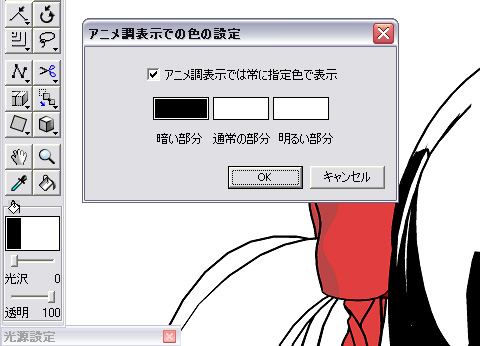
各パーツの色指定ですが、基本色(拡散反射)ではなく「アニメ調の色を指定」にて設定します。これにより「暗い部分(影)」「通常の部分」「明るい部分(ハイライト)」を強制的に設定することが可能です。
次に"ハーフトーン"部分を書き出します。最終的にスクリーントーンいわゆる網点になるので、細かい色階調(色数)は表現できない為2階調に留めておきます。もちろんレンダリングサイズは、先程書き出した"黒ベタ"部分と同サイズで・・・。
この2枚のレンダリング画像をPhotoshopで合成・加工すれば出来上がりです。これだけではまだまだ物足りないですが、使い方次第でおもしろい作品が出来そうな気がします。
Photoshopでの合成・加工方法はまた後日にでも・・・。
レンダリング
六角大王でトゥーンレンダリング(アニメ調)〈色指定〉
トゥーンレンダリング(アニメ調)の話題を続けてもう1つ・・・。
トゥーンレンダリングの特徴の1つである「塗り」。ハイライトおよび陰影の境界線をクッキリとすることによりセル画のような3DCG作品に仕上げることが可能です。一般的には「トゥーンシェイド」と呼ばれるそうですが、六角大王ではそれらハイライト・陰影の塗り色を指定することが可能です。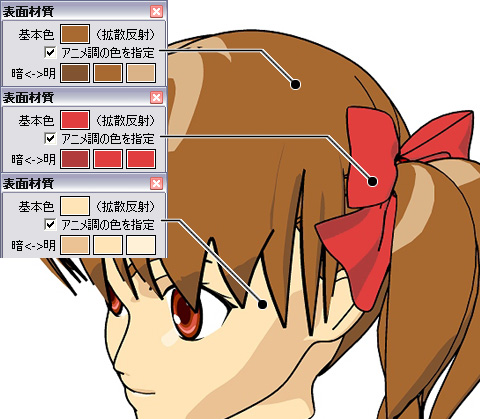
例えば、リボンのようにハイライトの塗り色を基本色と同じにすることにより、ハイライトを表現しないようにすることも可能です。
また、肌などは基本色のみの設定だと陰影がくすんだ色になりがちなので、ハイライト・基本色・陰影の塗り色を指定することをおすすめします。
因みに今回のモデルは「とある科学の超電磁砲<レールガン>」に登場する"白井黒子"でございます。個人的には"御坂美琴"派ですが、友人の強い要望がありまして・・・。
レンダリング
六角大王でトゥーンレンダリング(アニメ調)〈鋭角線の活用〉
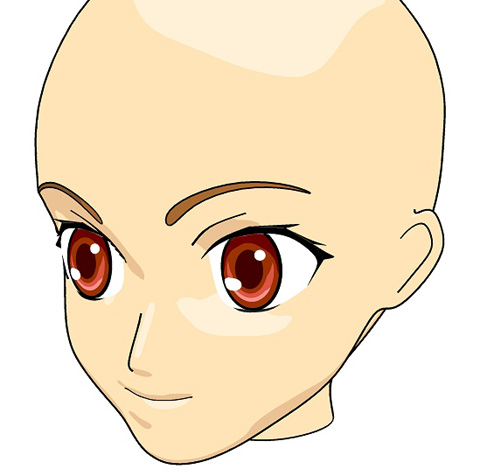
一般的によく見かけるフォトリアルな3DCGとは異なり、アニメのセル画のように書き出すことができるトゥーンレンダリング(Toon rendering)。実際にアニメやゲーム業界でも用いられているレンダリング技法ですが、見た目とはウラハラに意外とレンダリングする際の設定が複雑・・・。しかし六角大王は簡単設定でそれなりのトゥーンレンダリング(アニメ調)が可能!さすが"ウリ"なだけありますネ。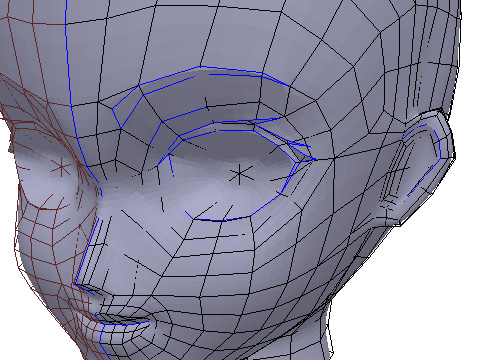
六角大王でトゥーンレンダリング(アニメ調)を行う際に、私が実際つまずいた点をご紹介します。トゥーンレンダリングでは自動的にオブジェクトのエッジにあたる部分に輪郭線を生成してくれますが、それ以外にも眉毛や二重など強制的にラインを生成したい部分があると思います。
そんな時はラインを入れたい"辺"を選択し、鋭角線へ設定します。これによりあらゆる視点から書き出してもラインを生成することが可能です。因みに鋭角線の%(パーセント)が設定できますが、%(パーセント)の設定を行ってしまうとラインは生成されませんのでご注意を・・・。
> 六角大王でトゥーンレンダリング(アニメ調)〈色指定〉へ続く








































